Tabla de contenidos

Todo.txt almacena sus tareas en un documento de texto simple, y lo he estado usando durante un año. Honestamente, me pregunto por qué usé otra cosa.
Las listas de tareas no tienen por qué ser complicadas: las personas literalmente usan lápiz y papel para realizar un seguimiento de sus tareas. Y, sin embargo, las aplicaciones de tareas pendientes más modernas son pesadillas infladas.
Wunderlist, por ejemplo, ocupa 127 MB de espacio en el disco duro en macOS, aunque la aplicación es básicamente una envoltura para un sitio web. Y se pone peor: Microsoft compró Wunderlist en 2015, y planea eventualmente cerrarlo en favor de Microsoft To-Do, una aplicación nueva que en el momento de escribir estas líneas ni siquiera está disponible para Mac.
Eso es un montón de tonterías con las que lidiar, y ni siquiera hemos entrado en la suscripción de ventas adicionales que la mayoría de las aplicaciones de tareas pendientes en el mercado intentan obtener para lo que es básicamente un documento de texto. Es por eso que abogo por deshacerse de todos ellos y usar un documento de texto. El uso de un documento de texto no solo es simple y flexible, sino que también te protege en el futuro contra ese día inevitable en el que tu aplicación favorita de tareas pendientes se cierra.
Todo.txt es un sistema para administrar listas de tareas pendientes creado originalmente por la fundadora de Lifehacker, Gina Tripani, en 2006. Originalmente una herramienta de línea de comandos, ha crecido una comunidad alrededor de todo.txt, que ofrece excelentes clientes GUI para cada plataforma que puedas imaginar. Y si todo lo demás falla, puede usar un editor de texto. Es flexible precisamente en la forma en que muchas aplicaciones modernas no lo son, y si te gusta ajustar las cosas hasta que estén bien, no puedo recomendarlo lo suficiente.
Un documento de texto simple
Todas las computadoras y teléfonos inteligentes del mundo pueden abrir documentos de texto, y no necesita nada más que un editor de texto para comenzar a usar el sistema. Cada tarea ocupa una línea en un documento llamado «todo.txt». Me gusta esto:
Feed iguana
Ask doctor about ticks
Write elephant touchscreen post
Research laptop prices
Clean the damn kitchenSuena simple, porque lo es. Esto es literalmente todo lo que necesita hacer para comenzar con todo.txt.
Pero, a través de un sistema de formato inteligente, puede agregar características como prioridades, proyectos, contextos y fechas de vencimiento. Todos estos son sencillos de aprender.
Etiquetado de tareas prioritarias
Comencemos con las prioridades: simplemente ponga una letra mayúscula entre paréntesis al principio de la línea. Me gusta esto:
Feed iguana
(A) Ask doctor about ticks
Write elephant touchscreen post
(B) Research laptop prices
(C) Clean the damn kitchenLa mayoría de los clientes de todo.txt clasifican sus tareas por prioridad, así que no pase por alto esta función. Es muy útil para marcar el ritmo de tu jornada laboral. Pero incluso si solo usa un editor de texto en lugar de una aplicación cliente, aún es fácil escanear su lista y ver sus tareas más importantes.
Agrupar tareas por proyecto
También puede definir cualquier tarea como parte de uno o más proyectos, lo cual es útil porque puede filtrar su lista por proyecto más adelante. Los proyectos están marcados con el signo más seguido de una palabra, como esta:
Feed iguana +Personal
Ask doctor about ticks +Personal
Write elephant touchscreen post +HowToGeek
Research laptop prices +Personal
Clean the damn kitchen +Personal +CleaningAgregar contexto a una tarea
En el mundo de las tareas, el contexto significa rastrear dónde (y, a veces, cuándo) debe ocuparse de una tarea. Hay algunos que deberá manejar mientras está en su oficina, algunos mientras está en su computadora, otros en casa, etc.
Puede agregar uno o más contextos a sus tareas, lo que le permite ver rápidamente qué tareas deben realizarse y dónde. Esto se hace con el símbolo @, así:
Feed iguana @Home
Ask doctor about ticks @DoctorsOffice
Write elephant touchscreen post @Home @Laptop
Research laptop prices @Home @Laptop
Clean the damn kitchen +Personal @HomeCombinando todos estos elementos
Obviamente, puede combinar prioridades, proyectos y contextos para las tareas. Así es como podría verse eso:
Feed iguana +Personal @Home
(A) Ask doctor about ticks +Personal @DoctorsOffice
Write elephant touchscreen post +HowToGeek @Home @Laptop
(B) Research laptop prices +Personal @Home @Laptop
(C) Clean the damn kitchen +Personal +Cleaning @HomeParece un poco ocupado, claro, pero la mayoría de los clientes ayudan a reducir el ruido coloreando las etiquetas y las prioridades. Aún así, es mejor usar solo contextos y proyectos con moderación para evitar abarrotar demasiado su lista de tareas pendientes.
Finalmente, está la cuestión de las tareas completadas. Simplemente agregue una «x» minúscula al comienzo de una tarea, y cada cliente de todo.txt entenderá que esta es una tarea completada. Se parece a esto:
x Feed iguana +Personal @Home
x (A) Ask doctor about ticks +Personal @DoctorsOffice
Write elephant touchscreen post +HowToGeek @Home @Laptop
(B) Research laptop prices +Personal @Home @Laptop
(C) Clean the damn kitchen +Personal +Cleaning @Home¡Y eso es! Ahora puede crear y editar un archivo todo.txt utilizando únicamente el Bloc de notas o cualquier otro editor de texto. Sin embargo, las cosas se ponen realmente increíbles cuando usas una aplicación cliente. Y en esa nota …
Hay muchos clientes disponibles

Existe la versión del símbolo del sistema , que es extremadamente útil para cualquiera que esté constantemente en el símbolo del sistema. Pero no se asuste si no es un fanático de la línea de comandos, porque no es la única herramienta disponible para usted; hay excelentes clientes de todo.txt para cada plataforma.
A continuación se muestran algunos aspectos destacados:
- Todotxt.net , visto arriba, es un gran cliente de Windows con soporte para muchos atajos de teclado.
- DayTasks es un cliente simple creado específicamente para Ubuntu.
- TodoTxtMac es un hermoso cliente de macOS con excelentes atajos de teclado y soporte para filtrado rápido. Es mi herramienta preferida.

- SimpleTask hace un gran trabajo en Android y ofrece un buen widget.
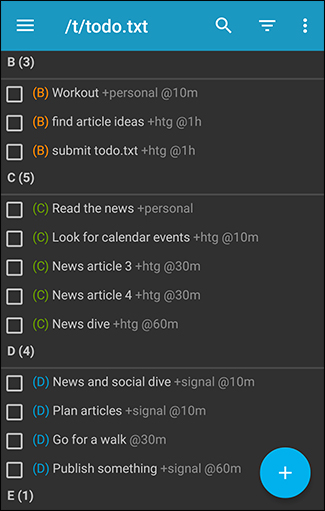
- SwiftDo es una opción popular para iPhone y iPad.
Podría continuar, pero por lo que sé, esta es la mejor opción para todas las plataformas importantes. Encontrará más en el sitio web todo.txt .
Personalice las cosas para que esto funcione para usted
Hay miles de aplicaciones de listas de tareas pendientes, en parte porque ningún sistema funciona perfectamente para todos. No voy a decir que todo.txt es la excepción y que funcionará para todos, porque sería una locura. Pero todo.txt es la herramienta más flexible que he encontrado. En parte, esto se debe a la gran cantidad de clientes disponibles, pero también a que la simplicidad se presta a la improvisación.
Por ejemplo: quería una forma de agregar tareas recurrentes a mi lista, así que escribí un script bash simple llamado goodmorning.sh. Utiliza el cliente de símbolo del sistema para agregar rápidamente un montón de tareas a mi lista de tareas pendientes de elección. Ejecuto este script a primera hora de la mañana todos los días laborables y me gusta más que cualquier sistema integrado que haya encontrado para tareas recurrentes, porque está totalmente bajo mi control. Eso significa que no llego a casa después de unas vacaciones y descubro que mis tareas diarias se han agregado 10 veces.
Otro ejemplo: no encontré los contextos útiles, pero quería una forma de ordenar mis tareas según el tiempo que tardan en completarse, así que agrego elementos como «@ 5m» a las tareas para marcar cuánto tiempo creo que durarán tomar. Cuando tengo unos minutos libres, filtro mi lista para mostrar solo las tareas rápidas y luego hago una de ellas. Es algo simple, pero es sorprendente la cantidad de pequeñas tareas que me encuentro haciendo durante el tiempo que de otra manera estaría viendo videos de YouTube.
También utilizo este widget para mostrar mis tareas prioritarias en el escritorio de mi Mac. Me encanta.
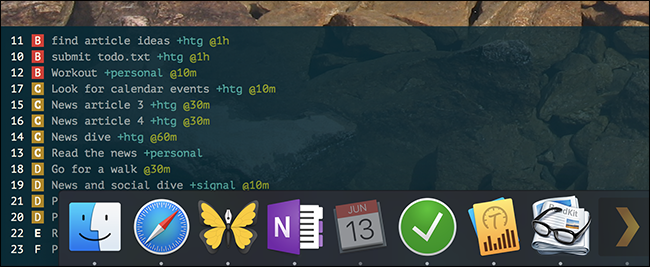
Poco a poco encontré e implementé todas estas características con el tiempo. Esto es algo geek y no todo el mundo querrá hacerlo. Pero si dedicas tiempo, eventualmente tendrás un sistema perfecto para ti y te preguntarás por qué alguna vez usaste algo más.
Algunos recursos más
Si realmente quieres sumergirte y aprender este sistema, hay algunos sitios que recomiendo visitar:
- La documentación oficial de todo.txt . Describe la configuración y el uso de la herramienta de línea de comandos mejor de lo que esperaba.
- Reglas de formato de Todo.txt . Genial si quieres aprender más sobre la filosofía detrás del formato.
- Productividad de texto plano . Uno de los mejores tutoriales en la web para que los usuarios de Windows aprendan a configurar todo.txt, pero también hay muchos buenos consejos de productividad aquí para los usuarios de cualquier plataforma.
Realmente acabo de echar un vistazo a la superficie aquí, y espero profundizar más en el sistema si los lectores muestran interés. Por favor, póngase en contacto con cualquier pregunta, porque me he divertido mucho aprendiendo sobre todo esto.